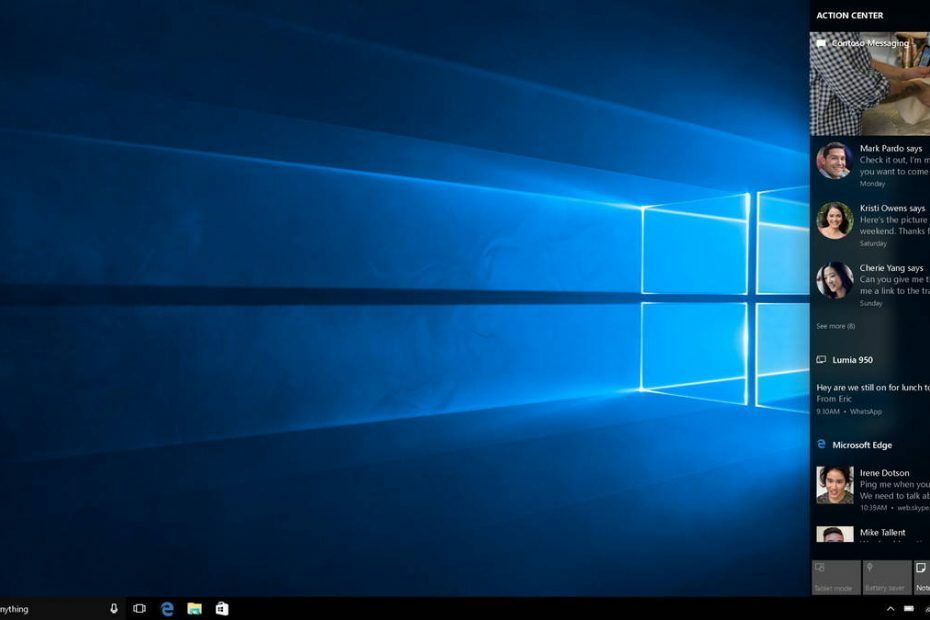- Én stasjon kan også nås fra filutforskeren, du trenger bare å sette den opp.
- Denne prosessen tar bare et par minutter av tiden din, så ikke bekymre deg for det.
- Du kan finne One Drive-mappen din i Filutforsker, under Hjem, for enklere tilgang.

XINSTALLER VED Å KLIKKE LAST NED FILEN
Denne programvaren vil reparere vanlige datamaskinfeil, beskytte deg mot filtap, skadelig programvare, maskinvarefeil og optimalisere PC-en for maksimal ytelse. Løs PC-problemer og fjern virus nå i tre enkle trinn:
- Last ned Restoro PC Repair Tool som følger med patentert teknologi (patent tilgjengelig her).
- Klikk Start søk for å finne Windows-problemer som kan forårsake PC-problemer.
- Klikk Reparer alt for å fikse problemer som påvirker datamaskinens sikkerhet og ytelse
- Restoro er lastet ned av 0 lesere denne måneden.
Vi vet stort sett alle hvor viktig det er å sikkerhetskopiere filene våre. Enten vi snakker om viktige firmadokumenter eller dine favoritt familiebilder, er alle personlige eiendeler viktige.
Noen ganger skjer ting uten at vi har noen kontroll over det, og vi risikerer alltid at enhetene våre ikke fungerer eller blir ødelagt, noe som resulterer i at vi mister all lagret data.
Så, å ha en sikkerhetskopi av alt det eksisterende innholdet ditt er avgjørende hvis du ikke vil ta den risikoen og havne i en situasjon der det rett og slett er umulig å gjenopprette alt.
Det er derfor Microsoft opprettet One Drive, og det er derfor så mange bruker den. Lagring av data i skyen er en av de beste og sikre måtene å beholde dine personlige cyber-eiendommer på.
Hvis du er en Windows 11-bruker, vet du sikkert nå at standardhjemmesiden til File Explorer nå heter Hjem.
Navnet Rask tilgang har blitt gjenbrukt for delen med festede/hyppige mapper, og festede filer kalles nå Favoritter, for å tilpasses Office og OneDrive.
Å sette opp One Drive på Windows 11-enheten din er faktisk enklere enn du kanskje tror, og vi er i ferd med å vise deg hvordan du gjør nettopp det.
Hvordan kan jeg konfigurere File Explorer One Drive?
- Klikk for å åpne oppgavelinjemenyen og klikk på One Drive.

- Klikk på Logg på-knappen.

- trykk Opprett en konto hvis du ikke allerede har en, eller skriv inn e-postadressen din og trykk på Logg på-knappen.

- Skriv inn passordet ditt og klikk på Logg på-knappen.

- Hvis du er enig med den valgte One Drive-mappen, trykk Neste, eller velg Endre mappe for å velge en ny.

- I Filutforsker klikker du på rullegardinmenyen One Drive under Hjem.

- Nå kan du få tilgang til alt One Drive-innholdet ditt direkte fra den dedikerte delen for filutforsker.

Nye og festede filer som vises i Home er nå søkbare ved å bruke søkeboksen i Filutforsker selv om de ikke er lokale filer, slik at du kan finne Office-filer som nylig er delt med deg.
Det er stort sett alt du trenger å gjøre for å synkronisere One Drive på din Windows 11-enhet, noe som gjør det mye enklere å få tilgang til det du trenger, veldig raskt.
Gi oss beskjed hvis du hadde problemer med å fullføre denne prosessen i den dedikerte kommentarseksjonen nedenfor.
 Har du fortsatt problemer?Løs dem med dette verktøyet:
Har du fortsatt problemer?Løs dem med dette verktøyet:
- Last ned dette PC-reparasjonsverktøyet vurdert Great på TrustPilot.com (nedlastingen starter på denne siden).
- Klikk Start søk for å finne Windows-problemer som kan forårsake PC-problemer.
- Klikk Reparer alt for å fikse problemer med patentert teknologi (Eksklusiv rabatt for våre lesere).
Restoro er lastet ned av 0 lesere denne måneden.